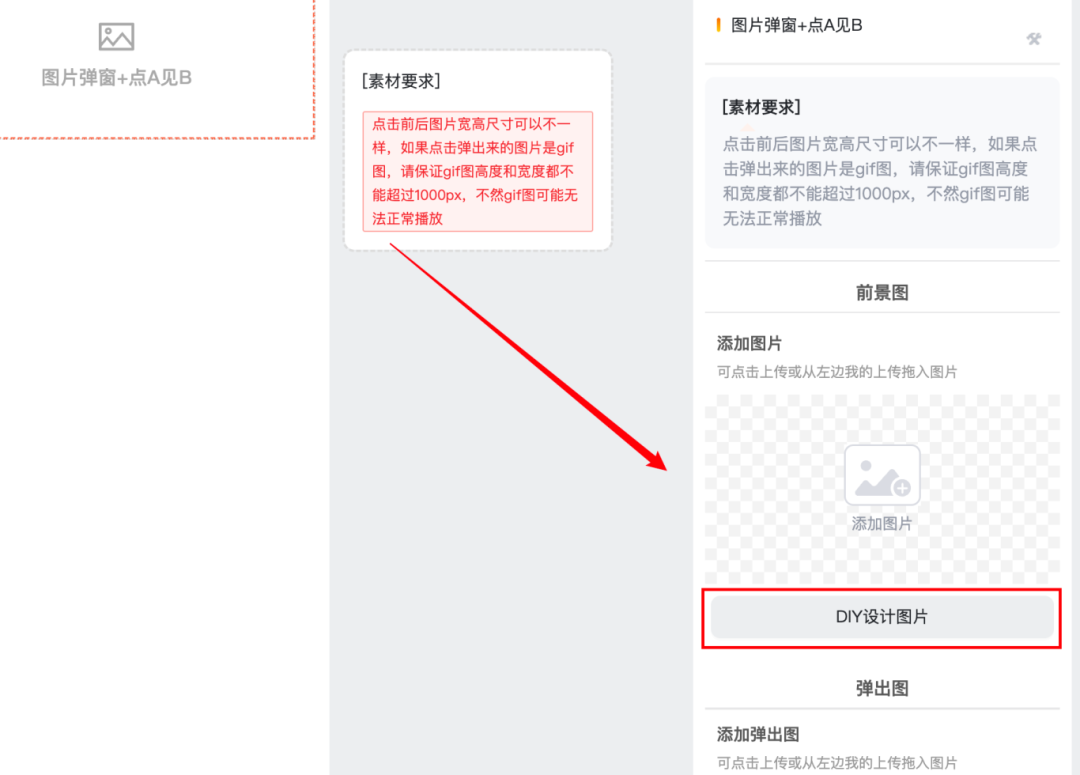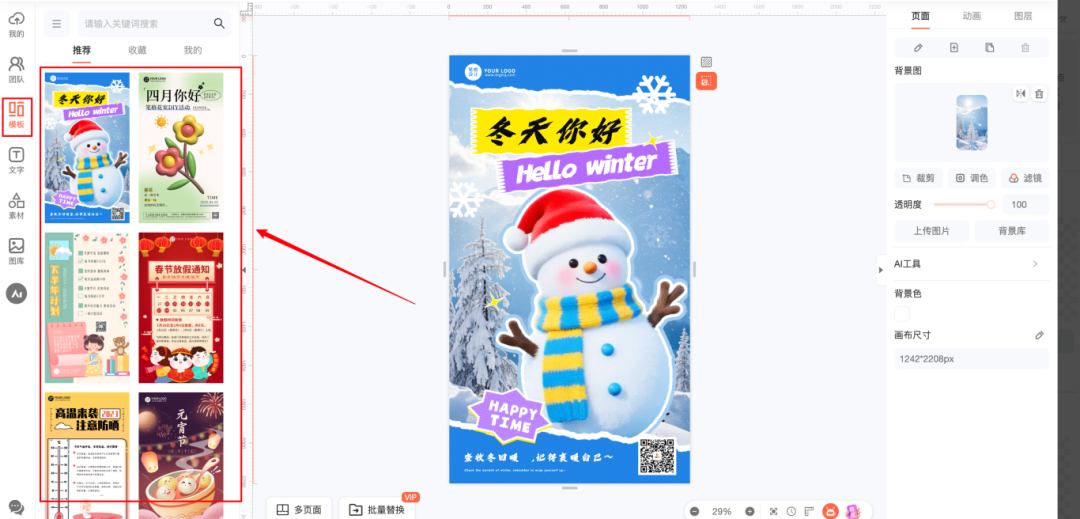135编辑器SVG六大更新:从预览到素材的全链路优化
135编辑器SVG功能迎来全方位升级!包含实时预览、交互体验、自带素材、DIY作图、模板中心及界面简化六大更新,为您提供更流畅、高效、安全的SVG内容创作体验。
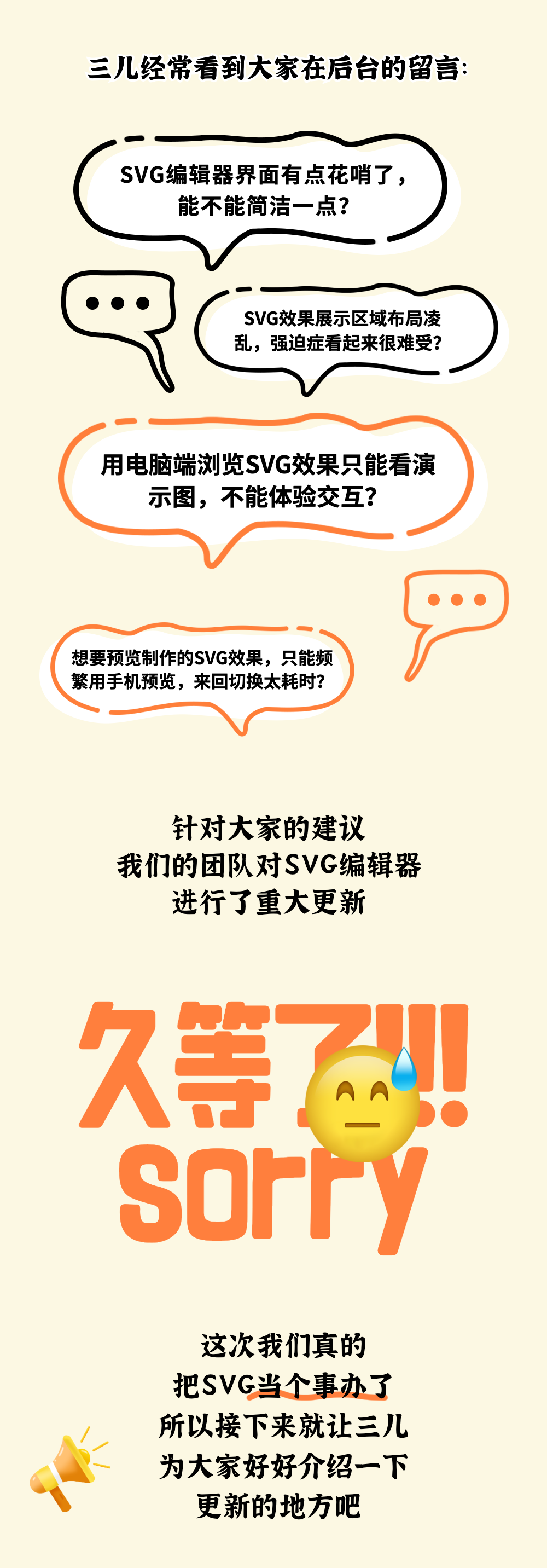

本次咱们SVG编辑器有以下6点更新,涉及界面优化以及操作相关的调整。
► 实时预览功能:在SVG编辑器界面可实时预览制作的效果情况,不用频繁使用手机扫码查看。
► 交互操作体验:在PC端效果展示区域部分效果可进行实际的交互体验,直观感受效果形式。
► 可使用组件自带的素材图:部分组件中的图片素材可直接使用。
► 新增DIY作图功能
► 新增SVG模板集合展示页面:SVG模板也有统一的展示中心。
► SVG编辑器首页更简洁:SVG编辑器界面UI设计更简洁、不花哨。
下面三儿就将围绕这六点内容具体展开讲讲。

以往在制作SVG作品的过程中想要实时预览效果,需要用手机不断扫码查看,这种操作繁琐且耗时,因此我们针对此功能进行了更新,现在的SVG编辑器预览功能可实现PC端实时预览以及交互操作。
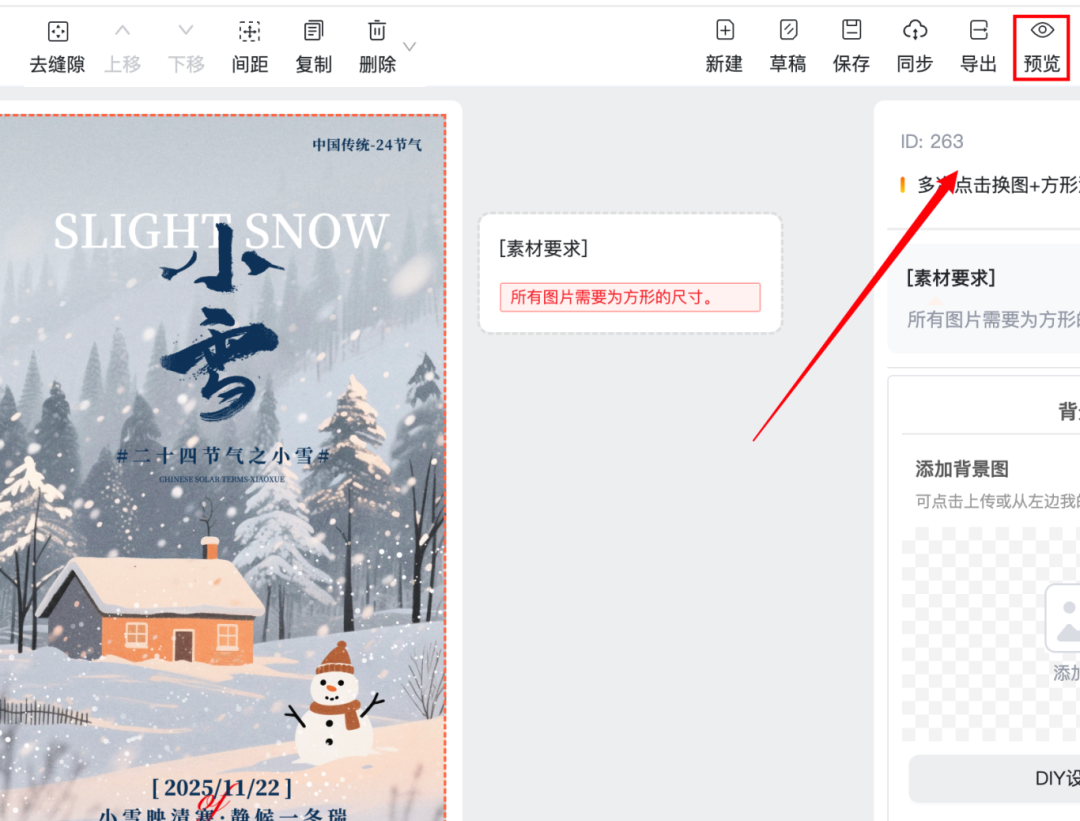
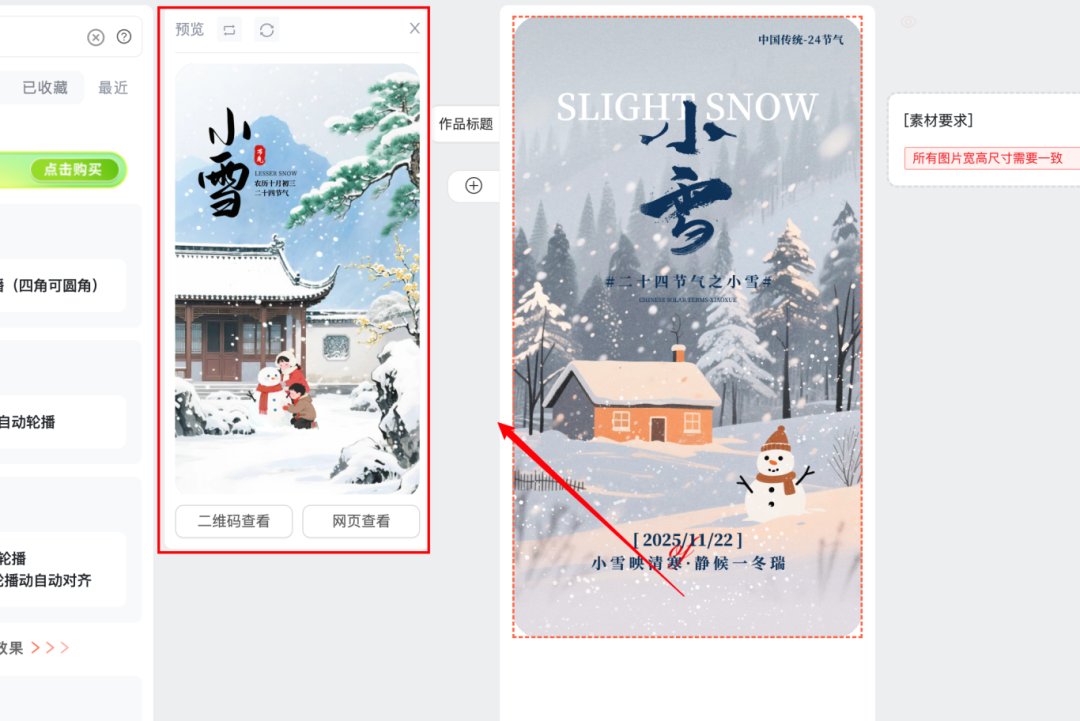
举个例子:当我完成一个组件效果并进行预览后,预览界面会持续显示在编辑区域左侧;若继续添加新效果,只需刷新该界面,就能在PC端实时体验交互,直观查看新增效果的实际呈现效果。
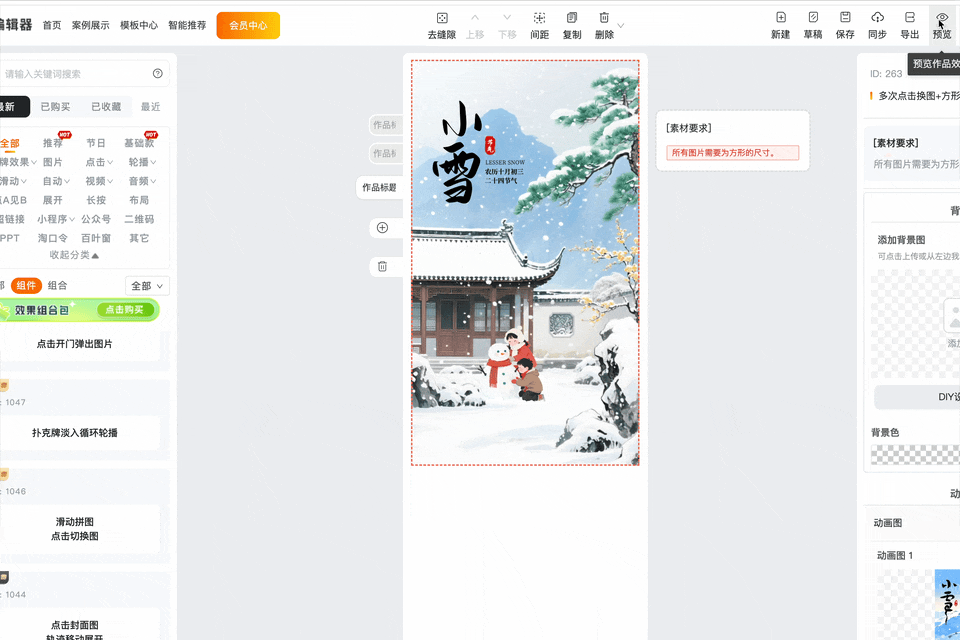
<GIF展示>


此前,若想查看某组件的实际交互效果,只能通过PC端的GIF演示图或手机扫码两种方式了解。
为节省大家的浏览与操作时间,我们此次新增了PC端效果展示界面的交互功能,支持直接在效果展示区域操作体验,无需额外切换设备。(目前已完成100多个组件的交互效果适配,后续将持续更新迭代)
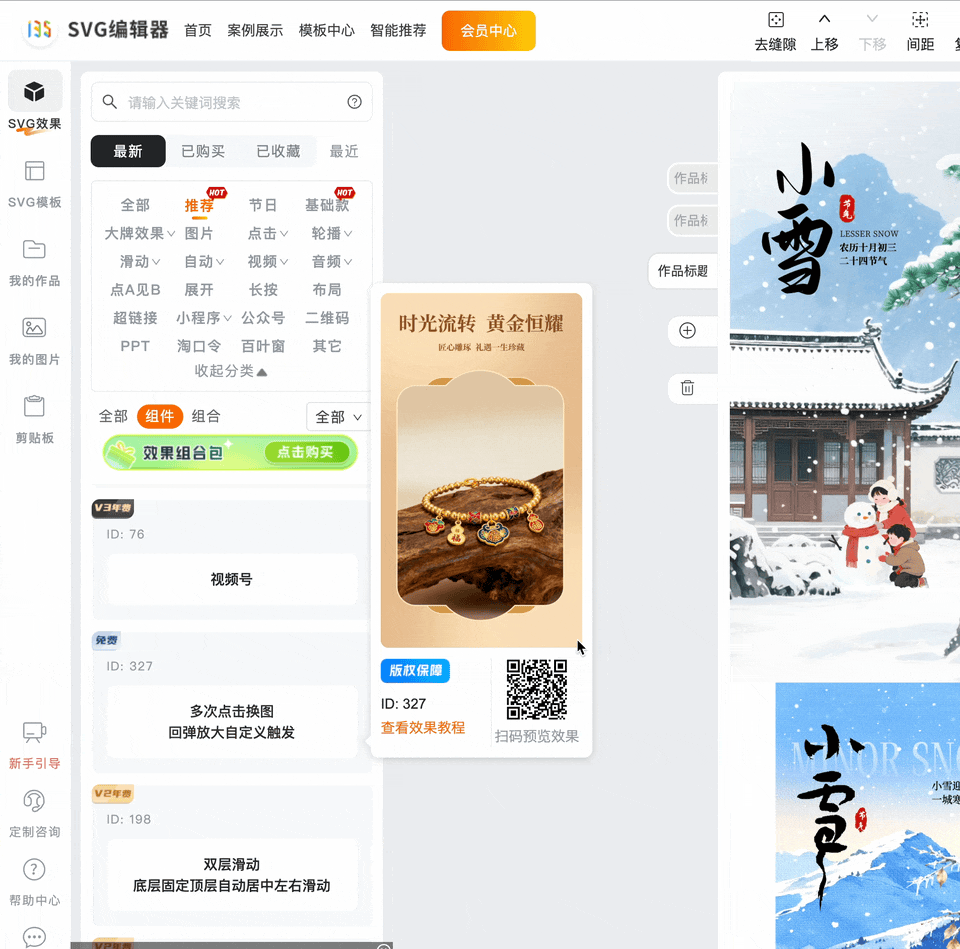


还在为不会作图而烦恼?还在担心图片版权问题?用135的SVG组件这些问题统统都能解决。
135的部分SVG组件自带素材图,图片均有版权保障,商用无忧,只需点击【案例展示】区域在筛选效果的时候选择【带图使用】,即可一键使用组件中的图片素材。
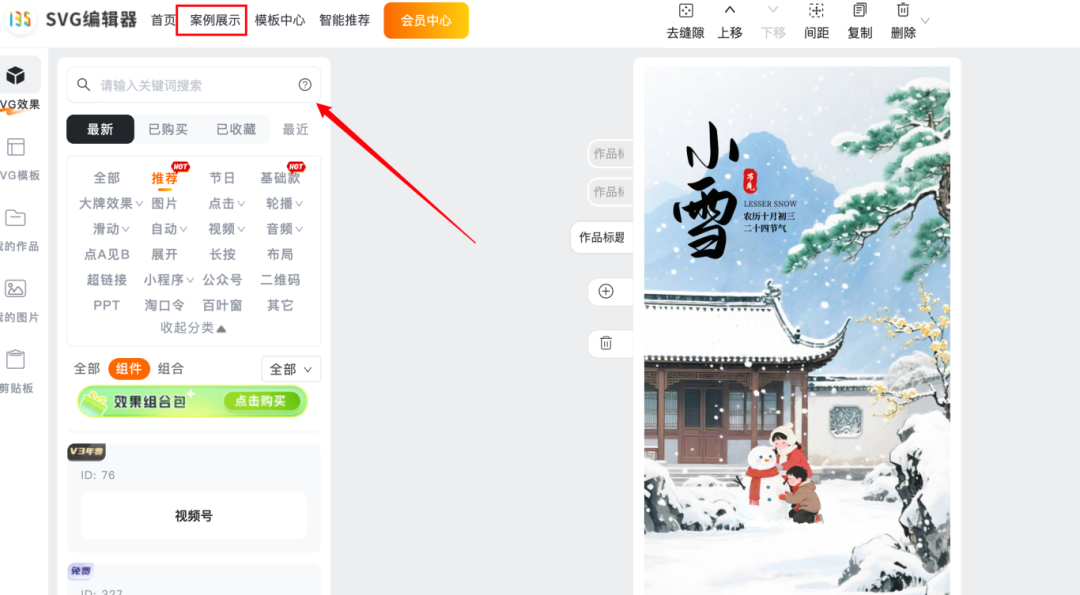
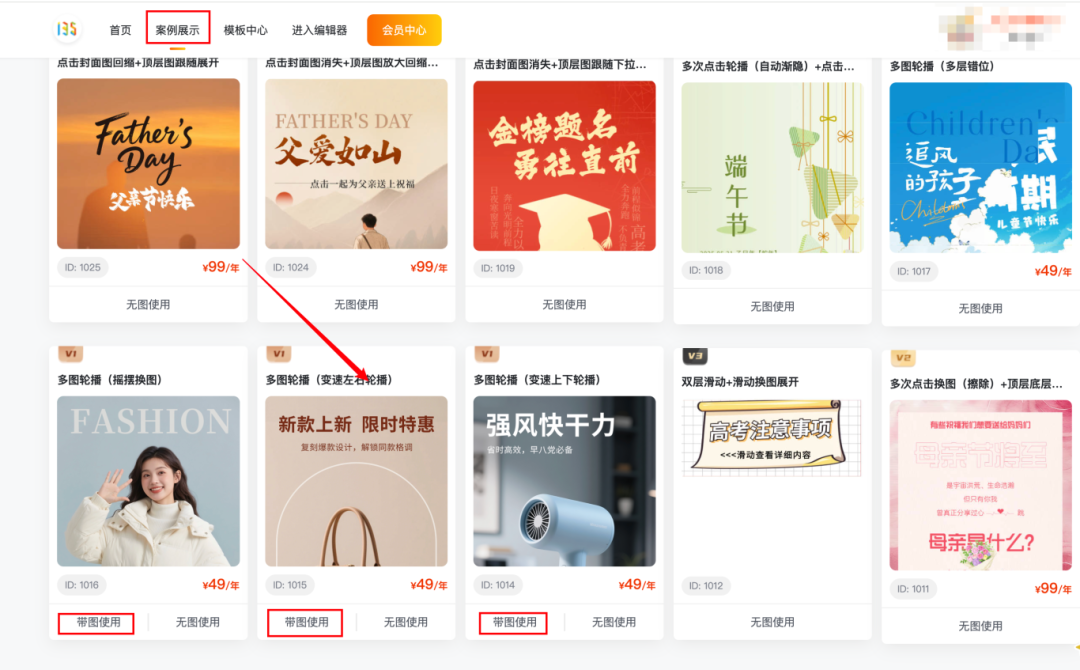
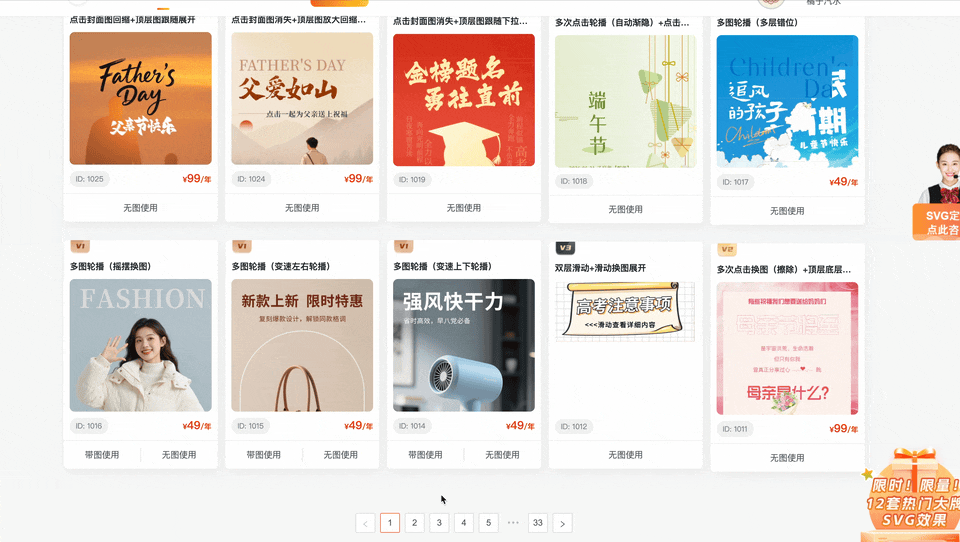
<GIF图展示>


之前总有小伙伴反馈咱们的SVG编辑器界面看起来太花哨、不够简洁,所以这次我们对UI界面进行了调整,从SVG编辑器首页、组件效果中心再到效果预览展示界面都统一进行了更新,整体看上去会更加美观、简洁。
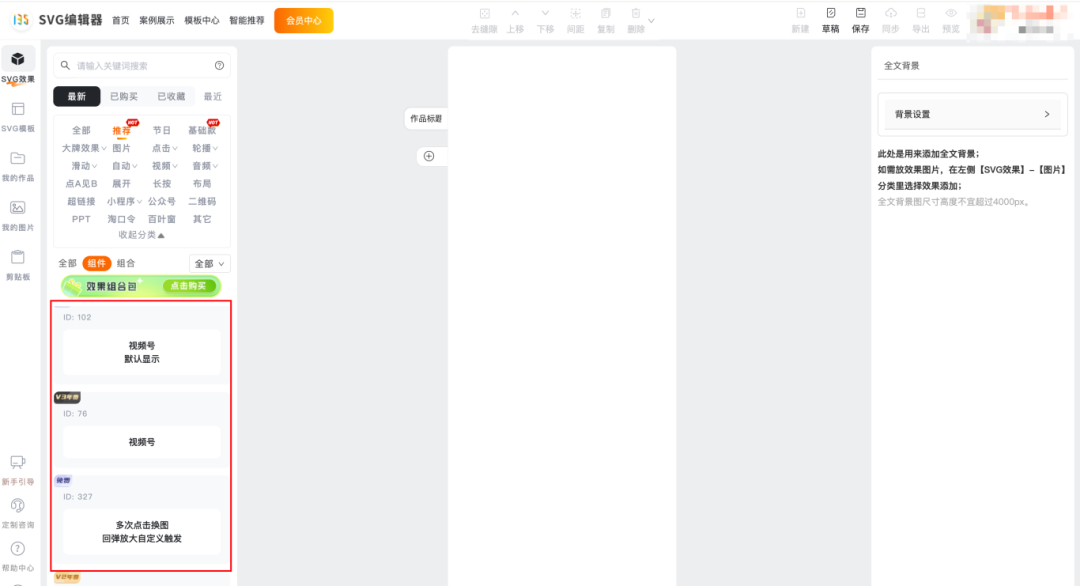
<编辑区域>
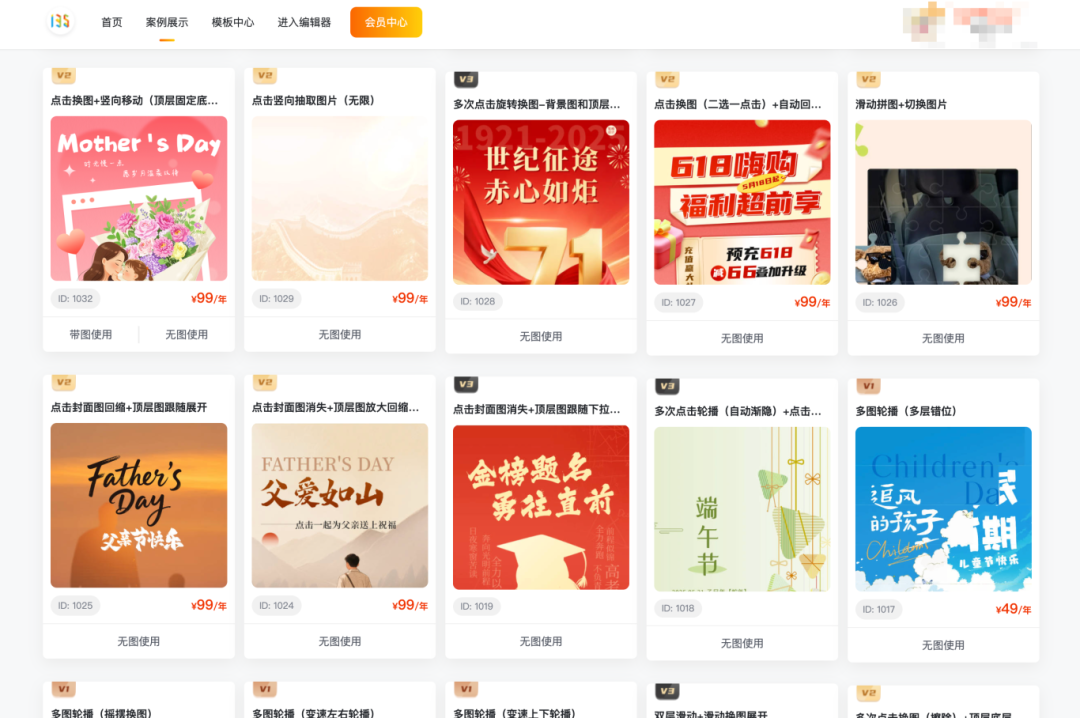
<效果中心>
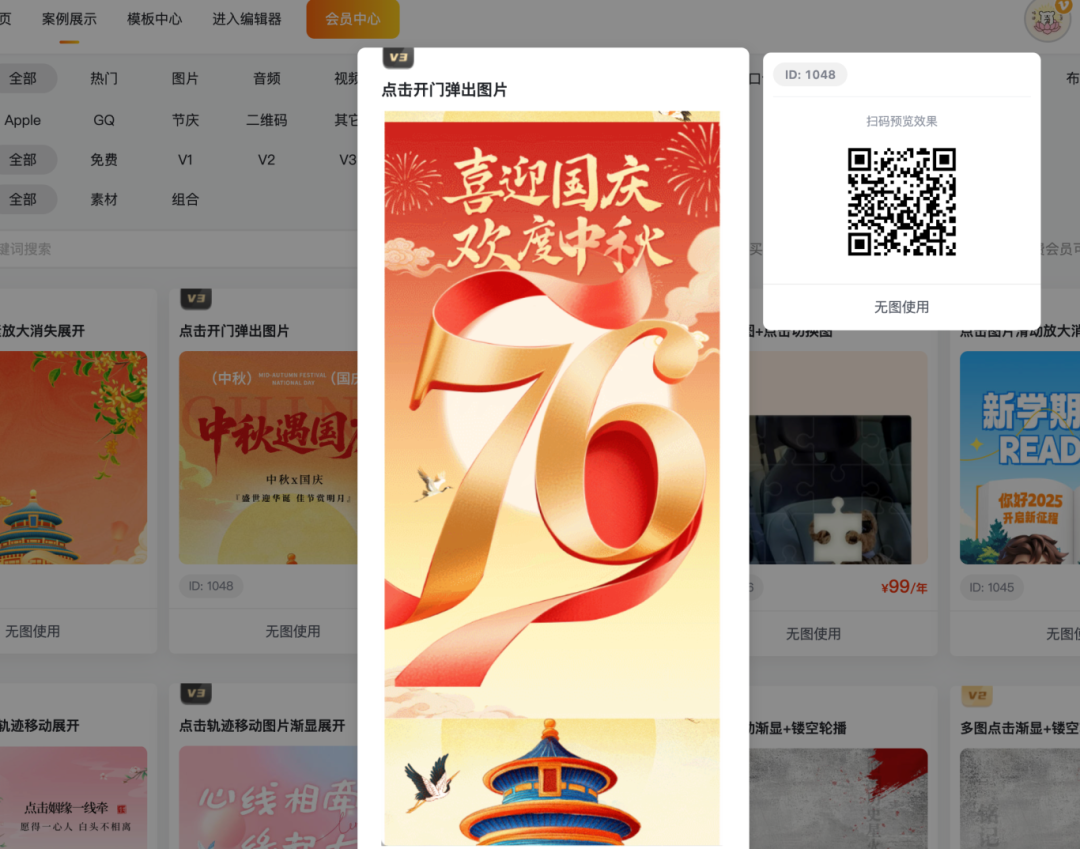
<组件预览展示界面>


此前,SVG模板仅在首页左侧区域展示,不仅查找SVG模板不够便捷,同时展示区域也不直观,所以此次我们新增了SVG模板中心,让大家浏览和查找模板的过程更一目了然。
点击左上角顶栏的【模板中心】即可跳转到SVG模板中心的界面。
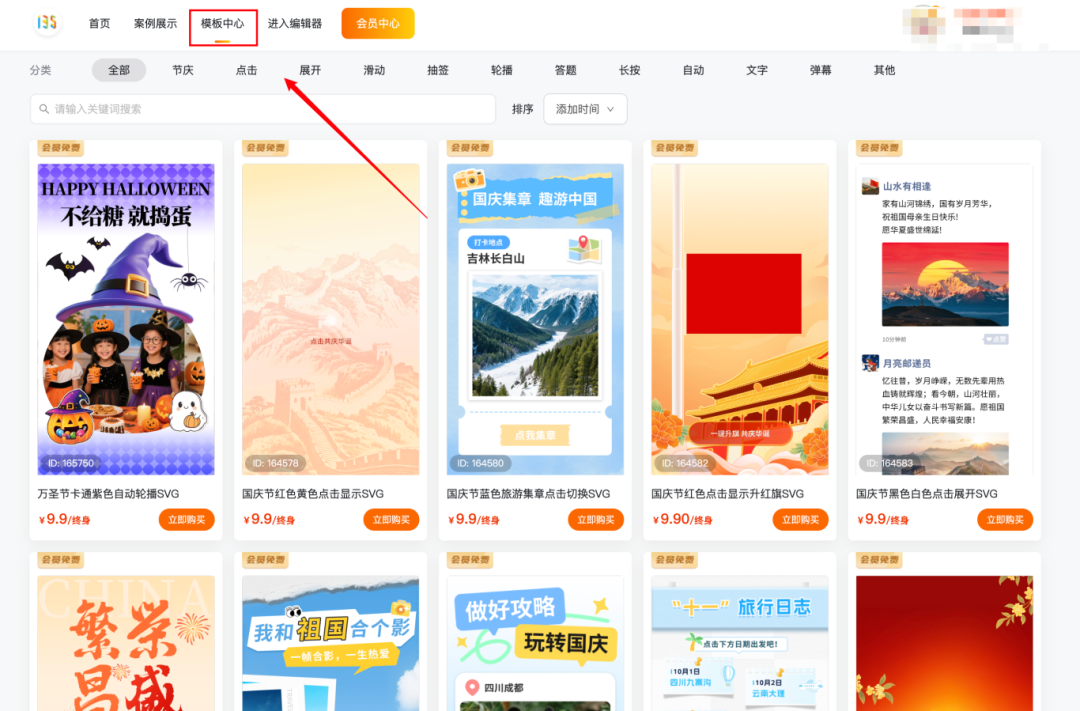
在这里大家可以根据顶部的标签筛选你需要的SVG模板类型,以及通过输入SVG模板的ID号码或关键词进行解锁。
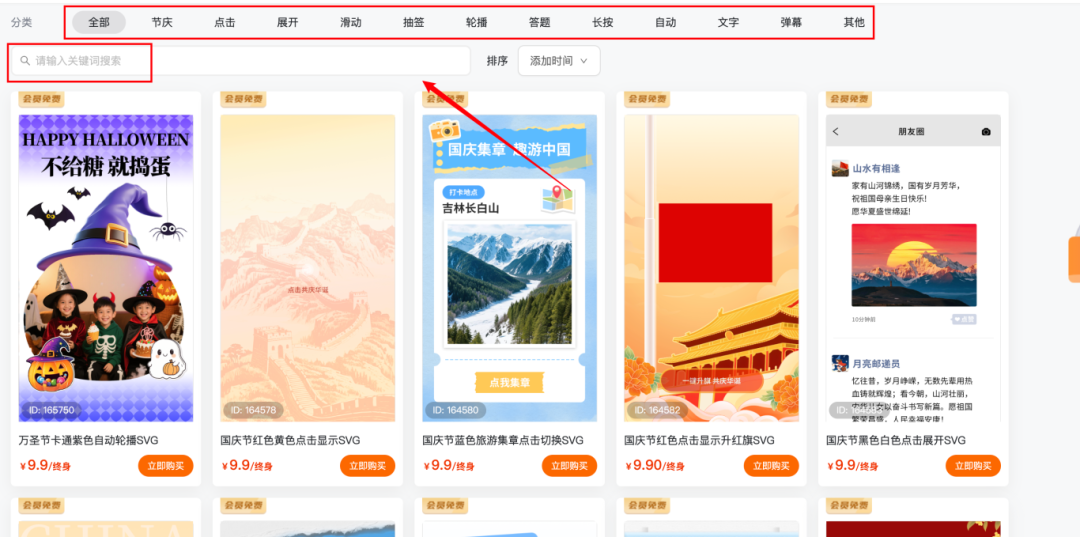


为了方便大家能够更轻松、快速地制图,我们特意在SVG编辑器界面中接入了笔格设计作图入口,当大家将组件添加到编辑区域时,在传图的区域底部,会有【DIY作图】按钮,点击即可跳转到作图界面,可以挑选其中现成的海报使用,或进行二次设计。
笔格设计中的海报均有版权保障,让大家商用无忧。